2018年11月28日更新
Facebookのストーリーとは?ストーリーの使い方まとめ
Facebookのストーリーとは何かを始め、Facebookのストーリーの使い方や投稿したストーリーを保存する方法などを紹介します。更に、ストーリーの非表示方法や削除方などの解説や誰が自分のストーリーを見たのかを確認する足跡機能についての詳しい説明をします。

目次
- 1Facebookのストーリーとは?
- ・24時間で削除される短い動画や写真を投稿できる
- ・Instagramで利用できるストーリーと同じ
- ・PC、スマホ両方で見ることができる
- 2Facebookのストーリーの表示場所
- ・スマホの場合は画面上部に表示される
- ・PCの場合は画面横に表示される
- 3Facebookのストーリーの使い方
- ・スマホアプリから投稿する手順
- ・写真を複数追加する方法
- ・写真をテキストやエフェクトで加工する方法
- 4Facebookのストーリーに足跡はある?
- ・誰が閲覧したか見られる
- ・閲覧者を確認する方法
- 5Facebookのストーリーは非表示にできる?
- ・ストーリー全体を非表示にすることはできない
- ・特定の相手のストーリーを非表示にすることは可能
- 6Facebookのストーリーを保存する方法
- ・~PC~
- ・~スマホ/アプリ~
- ・保存したストーリーの保存先は?
- 7見る人に印象を与えるストーリーを投稿しましょう
Facebookのストーリーとは?
現在Facebookでは、「ストーリー」という機能が追加されました。この追加された「ストーリー」について今回は解説します。
Facebookユーザーは急にストーリー機能が搭載された為、使い方がよくわからないとい声が上がっています。そのため、Facebookのストーリーの使い方を中心に解説します。
24時間で削除される短い動画や写真を投稿できる
Facebookの「ストーリー」の機能の概要とは、投稿者の写真や動画をスライドショーを見ることができます。さらに、そのストーリーは24時間のみ公開されるため、タイムリーかつ新鮮な話題が取り上げられています。
24時間経過した投稿動画は自動的に削除され見る事が不可能になってしまいます。しかしながら、Facebookのストーリーは24時間以内にストーリーが削除されるため、次から次へと新しいストーリーを見ることができます。
自動的に削除される機能はInstagramにも搭載されている機能であり、ユーザーに常に新しい写真や動画を投稿させるために搭載された機能であると考えられます。
Instagramで利用できるストーリーと同じ
Facebookの「ストーリー」機能は、Instagramとほぼ同じ機能となっています。Instagramの機能をただ真似しただけなのではないかというユーザーは複数います。
そのため、Facebookのストーリーの使い方はInstagramと非常に似ているためInstagramの使い方を理解している場合、Facebookのストーリーの使い方を理解することは安易なことです。
ここでなぜ、急にFacebookにInstagram同様のストーリー機能が搭載されたのかというとInstagramはFacebookに買収されたため、FacebookがInstagramに似た機能を使えるのは当然のことなのです。
PC、スマホ両方で見ることができる
前提条件として、「Facebook」をインストールしておかなければなりません。PCやスマホでFacebookをインストールしておけば、ネット環境があればどこでもFacebookのストーリーを見ることができます。
しかしながら、Facebookをインストールしていない状態でブラウザからFacebookのストーリーを見つけようとしてもPCから見つけることは不可能です。
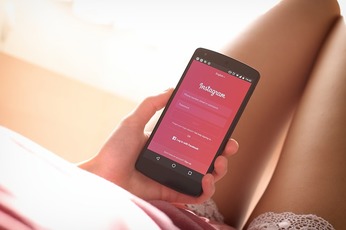 インスタグラムのストーリー機能の使い方!写真や動画の投稿・保存・編集方法・足跡も解説!
インスタグラムのストーリー機能の使い方!写真や動画の投稿・保存・編集方法・足跡も解説!Facebookのストーリーの表示場所
FacebookでのストーリーはInstagram同様、一番上の目立つ位置に表示されます。ここから、フォローしている相手のFacebookのストーリーを見ることができます。
スマホの場合は画面上部に表示される
上の画像のように、アプリの画面一番上の目立つ位置にストーリーが表示されます。このストーリーを見ることで足跡を残すことができます。
PCの場合は画面横に表示される
デスクトップでFacebookのストーリーは画面横に表示されます。ここでも、Facebook内でフォローしている相手のストーリーを見る場合、足跡を残すことができます。
Facebookのストーリーの使い方
ここでは、「Facebookのスト―リーの使い方とは」と疑問に思うユーザーのためにFacebookのストーリー機能の使い方について解説します。
スマホアプリから投稿する手順
投稿の一番としての手順となるのは、スマートフォンの画面の一番左上の「カメラ」をタップしてください。
次の手順としては、一番下に表記してある「シャッターボタン」をタップして撮影します。右下に表記してある写真のアイコンは「保存してあるカメラロールの写真」を後から追加することも可能です。
撮影終了後は、「シャッターボタン」が「次へ」のボタンに変更されタップします。
タップすると「写真をシェア」という画面が表示されるので、「ストーリー」を選択します。一番右下の「今すぐシェア」というボタンをタップします。すると、自分が撮影した動画や写真を投稿することができます。
写真を複数追加する方法
複数の写真や動画を自分のFacebookのストーリーに追加し投稿する方法は、前述した通りのやり方で写真や動画を投稿していけば自分のFacebookのストーリーを複数追加することができます。
複数の写真や動画を追加した場合、24時間経過した一番古く投稿したFacebookのストーリーから自動的に削除されていきます。複数投稿する際の注意点としては、同じストーリーを何回も投稿してしまう場合があるので気を付けましょう。
複数投稿する場合、投稿数には上限数があります。投稿数に気を付けながらFacebookのストーリーを複数枚投稿するようにしましょう。
写真をテキストやエフェクトで加工する方法
「加工」とは、撮影した動画や写真を自らデコレーションすることができる機能です。Instagram同様にデコレーション機能は充実しており、多彩なスタンプやエフェクト、マスクをデコレーションする事ができます。
また、加工した写真や動画は自分のカメラロールに保存することができる上、削除することも可能です。
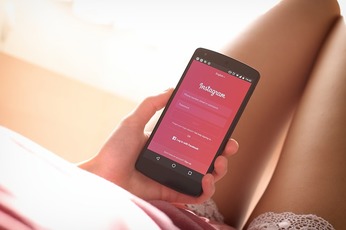 インスタグラムのストーリー機能の使い方!写真や動画の投稿・保存・編集方法・足跡も解説!
インスタグラムのストーリー機能の使い方!写真や動画の投稿・保存・編集方法・足跡も解説!Facebookのストーリーに足跡はある?
Instagram同様に他のユーザからFacebook内で自分のストーリーを見られた場合、誰が閲覧したかを確認するための「足跡」機能はあるのかを解説します。
Instagramにも「足跡」機能は存在しており、誰に自分のストーリーを見られたかを確認することができます。
この機能は、Facebook内でストーリーを見られたくないユーザーに見らているのかを確認するための機能です。
誰が閲覧したか見られる
「足跡」機能とは簡単に言うと、誰が自分のFacebookのストーリーを見たのかを確認することができます。ストーリーの投稿画像を見る際には、自動的に足跡が残るうえ、自ら足跡を削除することは不可能です。
ストーリーを見ると、足跡が残りストーリーを上げたから確認されるということを頭の片隅に置いておきましょう。また、自ら削除することができないということも覚えておきましょう。
閲覧者を確認する方法
画面の左下にある「ビュー1件」と表記され、ストーリーを上げたユーザーは視聴回数を確認できるようになります。そこをタップすると、自分が投稿した画像や動画を閲覧したユーザーを確認することができます。
足跡を残したくない場合はその人のストーリーを非表示設定にスするのが賢明な判断です。
 Facebookに足跡機能はある?閲覧はバレるの?
Facebookに足跡機能はある?閲覧はバレるの?Facebookのストーリーは非表示にできる?
ここでは、Facebookのストーリーを非表示にできるかの解説をします。フォローしているユーザーのストーリーをすべて非表示にすることができるのか、更には、特定のユーザーの投稿動画や画像を非表示にできるのかを解説します。
ストーリー全体を非表示にすることはできない
ストーリー機能が邪魔であるといったFacebookユーザーの声は多少はありました。そのような声もあり、以前ではFacebookのストーリーは非表示にすることは出来ませんでしたが、今回アップデートされ非表示にすることができるようになりました。
しかしながら、ストーリー全体を非表示にすることは不可能です。ストーリーでiPhoneで閲覧する場合、約3分の1を占めていたのでとても醜いとの声も上がっていました。
特定の相手のストーリーを非表示にすることは可能
非表示にしたいユーザーのストーリーを長押しすると「〇〇さんのMy Dayを表示しない」というアイコンが出てきます。これをタップすると特定のユーザーのストーリーを非表示にすることができます。
Facebookのストーリーを保存する方法
Facebook内でのストーリー機能は投稿しただけでは、自分のカメラロールの保存はされません。そのため、Facebook内でのストーリーの保存方法をPCとスマートフォンに分けての保存方法の紹介します。
~PC~
PCでFacebook内でのストーリーを保存する方法は、自分のストーリーを開いた後、保存する写真または動画の右下にある「…」をタップします。
その後、「保存」をタップしてください。
この方法で、Facebookのストーリーを保存することができます。
~スマホ/アプリ~
こちらも、PCと同じ方法で画面右下の「…」をタップし、「写真を保存」をタップすることで写真を保存することができます。
iPhoneでは、1つのストーリーを保存する方法と複数のFacebook内でのストーリーを一気に保存する方法と分けて使うことができます。
保存したストーリーの保存先は?
保存したストーリーはスマートフォン内であればカメラロールに保存されます。PCでは、ピクチャーやムービーに保存されます。
見る人に印象を与えるストーリーを投稿しましょう
Facebook内でストーリーは見る人にたくさんの情報を与えることができます。文字みでは伝えることができないことを映像や写真を通して、見ている人に伝えることができます。
Facebook内でストーリーを投稿する際は、相手が見て幸せになったり役立つ情報を投稿するように心がけましょう。
Facebook内でのストーリーの使い方をきちんと理解し、利用することで更にFacebook内でのストーリー機能は発達し、様々なユーザーに好影響を与えることができます。
短い時間で自分も相手も楽しくなるようなストーリー作りを心がけるようにしましょう。


























